相信很多朋友都遇到过以下问题,就是爱思助手中使用压缩照片功能的操作步骤。针对这个问题,今天手机之家小编就搜集了网上的相关信息,给大家做个爱思助手中使用压缩照片功能的操作步骤的解答。希望看完这个教程之后能够解决大家爱思助手中使用压缩照片功能的操作步骤的相关问题。
最近不少朋友表示还不会爱思助手中如何使用压缩照片功能的操作步骤,使用下面小编就带来了爱思助手中使用压缩照片功能的操作方法哦,一起去看看吧。
爱思助手中使用压缩照片功能的操作步骤

我们先打开爱思助手PC端,将iPhone手机连接到电脑,在【我的设备】或者【工具箱】中找到【压缩照片】功能。
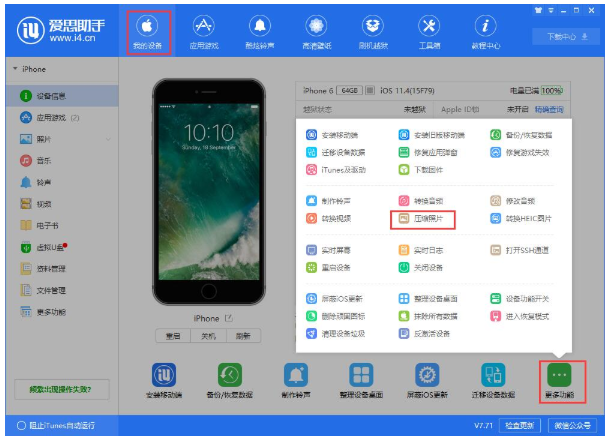
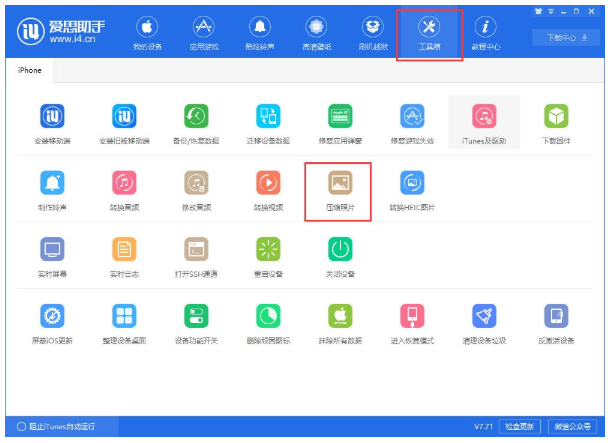
然后我们点击【扫描照片】,并耐心等待扫描完成。
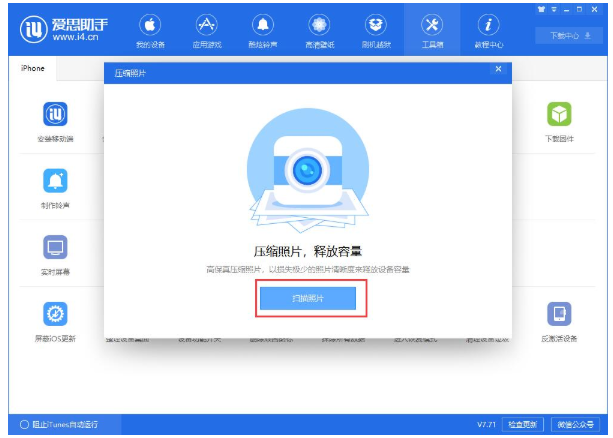
这时扫描完成之后,会提示压缩后可释放的空间,也可以将您原来的照片保存到电脑。您可以选择照片存储的位置,操作完毕之后点击【立即压缩】。
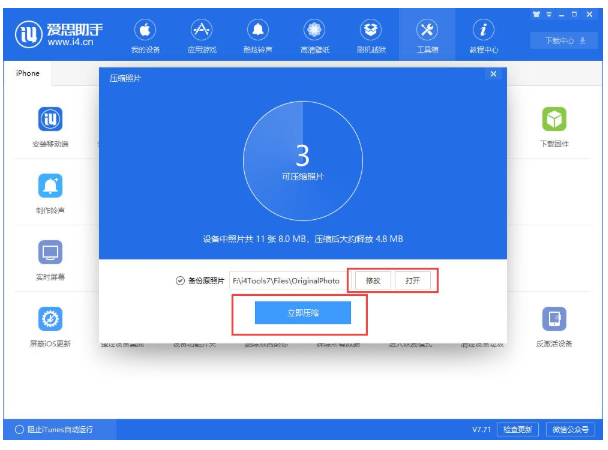
我们等待照片压缩完成,点击【完成】或根据您的需求选择【查看原照片】。
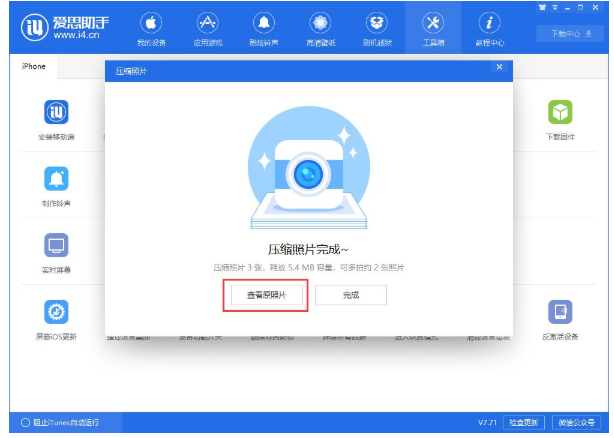
若是你只需要将设备中的照片导出到电脑,或删除不需要的照片,可以直接在【我的设备】—【照片】中进行操作。
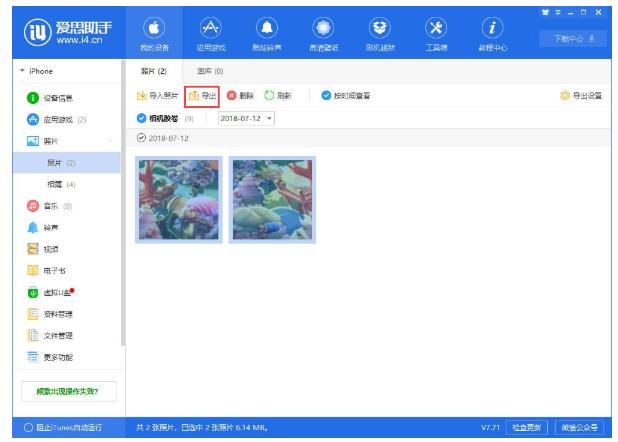
根据上文为你们描述的爱思助手中使用压缩照片功能的具体操作流程,你们是不是都学会了呀!